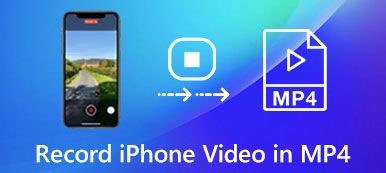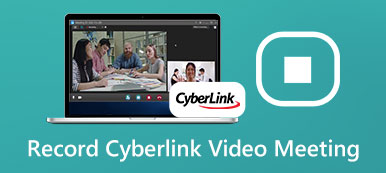Webex è la piattaforma di comunicazione e collaborazione rilasciata da Cisco. Riunisce chiamate, messaggi e riunioni. Grazie alla sua soluzione potente e facile da usare, Webex è ampiamente utilizzato da organizzazioni professionali, istituti, imprese e piccole imprese per riunioni, corsi, formazione e altri eventi virtuali online. Per aiutarti a salvare informazioni importanti, questa guida spiega come registrare una riunione Webex sul tuo computer o dispositivo mobile con o senza autorizzazione.
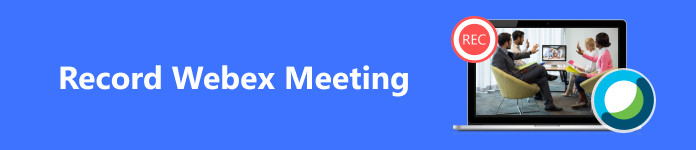
- Parte 1: Informazioni sulle regole di registrazione Webex
- Parte 2: come registrare Webex Meetings con autorizzazione
- Parte 3: Come registrare Webex Meetings senza autorizzazione
- Parte 4: domande frequenti sulla registrazione di Webex Meeting
Parte 1: Informazioni sulle regole di registrazione Webex
Webex offre una funzionalità di registrazione nativa che consente agli organizzatori di acquisire facilmente le riunioni. Tuttavia, la funzionalità varia a seconda del tipo di account e del ruolo ricoperto in riunioni specifiche:
Un account gratuito può solo registrare una riunione Webex nell'app desktop come organizzatore e salvarla sul computer.
Se si ottiene l'autorizzazione, è possibile registrare una riunione Webex come partecipante.
Un abbonato può registrare riunioni Webex su un'app desktop o mobile. Le registrazioni verranno salvate sul server cloud.
Parte 2: come registrare Webex Meetings con autorizzazione
Come registrare una riunione Webex nell'app desktop
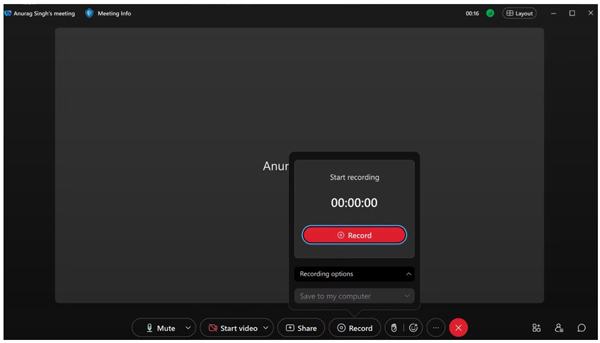
Passo 1 Avviare una riunione nell'app desktop Webex. Se sei un partecipante, ottieni l'autorizzazione dal tuo host.
Passo 2 Una volta che si spera di registrare la riunione Webex, fare clic su Record pulsante nella parte inferiore dell'app. Quindi gli altri partecipanti riceveranno una notifica e la barra di registrazione apparirà sullo schermo.
Passo 3 Quando vuoi fermarti, fai clic su Record pulsante e scegliere Fermare.
Passo 4 Pochi minuti dopo, vai al Registrazioni scheda e fare clic su Scaricare pulsante per scaricare la registrazione Webex dal server cloud. Se sei un utente gratuito, la registrazione viene salvata direttamente sul tuo computer.
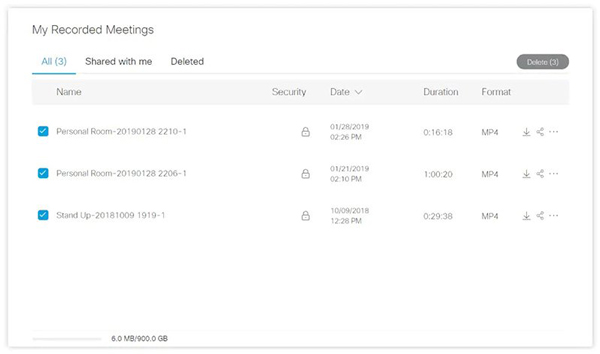
Come registrare una riunione Webex su iPhone/Android
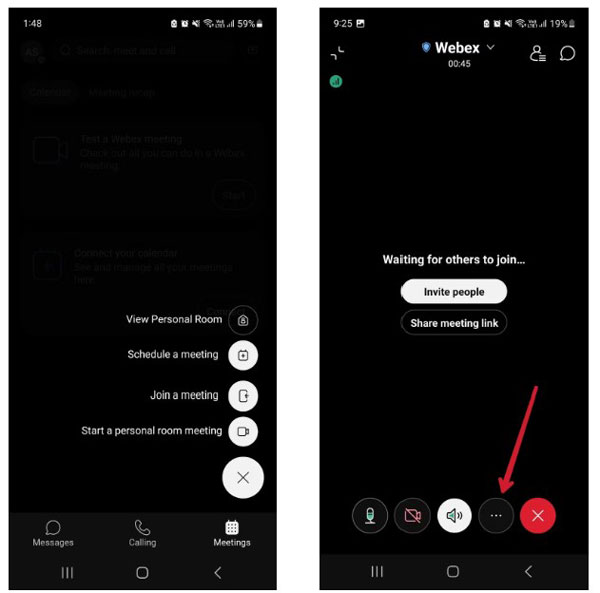
Passo 1 Avvia o partecipa a una riunione Webex sul tuo dispositivo mobile. Assicurati di avere l'autorizzazione per eseguire la registrazione Webex se sei un partecipante.
Passo 2 Clicca il Opzioni pulsante, scegli Generalee tocca Inizia a registrare. Dopo aver sentito un messaggio vocale, verrà avviata la registrazione della sessione Webex.
Passo 3 Per interrompere la registrazione, toccare Opzioni pulsante, vai a Generalee selezionare Fermare.
Parte 3: Come registrare Webex Meetings senza autorizzazione
Modo 1: il modo più semplice per registrare Webex Meeting senza autorizzazione
Senza autorizzazione, non è possibile registrare una riunione Webex utilizzando la funzionalità integrata su computer o dispositivo mobile. Fortunatamente, Apeaksoft Screen Recorder può aiutarti a risolvere facilmente questo problema. Può catturare tutto sul tuo desktop con un clic.

4,000,000+ Download
Registra riunioni Webex senza autorizzazione e notifica.
Aggiungi le tue reazioni e la tua voce durante la registrazione di una sessione.
Modifica la registrazione in tempo reale.
Visualizza l'anteprima della registrazione della riunione prima di salvarla.
Offri una vasta gamma di opzioni personalizzate.
Ecco i passaggi per registrare una riunione Webex sul desktop senza autorizzazione:
Passo 1 Installare il registratore WebexAvvia il miglior registratore Webex dopo averlo installato sul tuo computer. Scegliere Videoregistratore per accedere all'interfaccia principale. Se vuoi solo registrare l'audio, seleziona Registratore Audio.
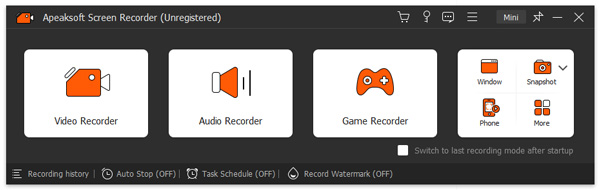 Passo 2 Registra una riunione
Passo 2 Registra una riunioneSelezionare la finestra a schermo intero o Webex da Area di registrazione sezione. Accendi il Sound Systeme regolare il volume per catturare l'audio della sessione. Per aggiungere le tue azioni alla registrazione, abilita Webcam ed Microfono. Clicca il REC pulsante per avviare la registrazione della riunione Webex.
 Passo 3 Salva la registrazione
Passo 3 Salva la registrazioneDurante il processo, puoi aggiungere forme, testo e immagini alla registrazione. Al termine della riunione, fare clic su Fermare pulsante sulla barra degli strumenti. Quindi visualizzare in anteprima la registrazione, tagliare i clip indesiderati e salvare la registrazione Webex.
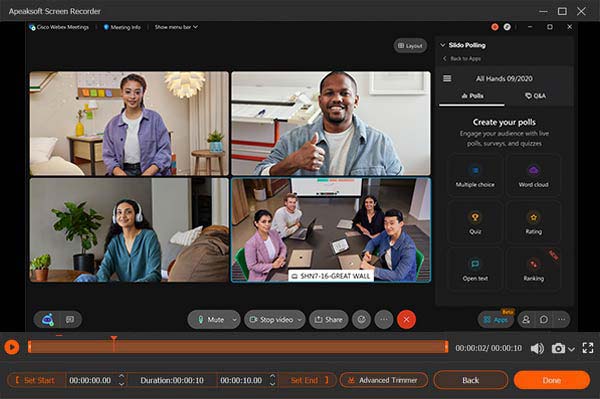
Modo 2: come registrare Webex Meeting su dispositivo mobile senza autorizzazione
Oltre a registrare sessioni sull'app desktop Webex, Apeaksoft Screen Recorder ti consente anche di acquisire riunioni sul tuo dispositivo mobile senza autorizzazione. Ecco i passaggi per portare a termine il lavoro:
Passo 1 Scegli Telefono nell'interfaccia home e fare clic su Registratore iOS or Registratore Android a seconda del tipo di dispositivo mobile.

Passo 2 Collega il tuo iPhone o telefono Android e il tuo computer alla stessa rete Wi-Fi. Quindi seguire le istruzioni visualizzate sullo schermo per stabilire la connessione.

Passo 3 Finché la riunione inizia, fare clic su Record pulsante. Attendi la fine della riunione, fai clic su Fermare pulsante ed esportare la registrazione.
Modo 3: come registrare Webex Meetings su iPhone
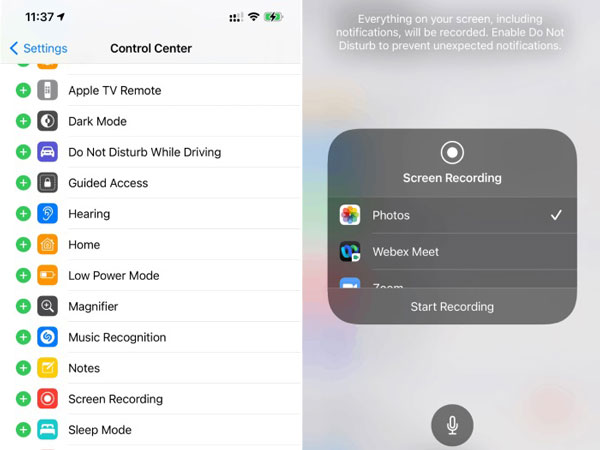
Passo 1 Con iOS 11 o versioni successive, assicurati di aggiungere la funzione di registrazione dello schermo al tuo Centro di controllo.
Passo 2 Per registrare una riunione Webex, andare a Control centere toccare il schermata di registrazione pulsante.
Passo 3 Dopo il conto alla rovescia, verrà avviata la registrazione. Se vuoi interrompere la registrazione, vai a Control centere toccare il schermata di registrazione nuovamente il pulsante. Puoi trovare la registrazione nell'app Foto.
Modo 4: come registrare Webex Meetings su Android
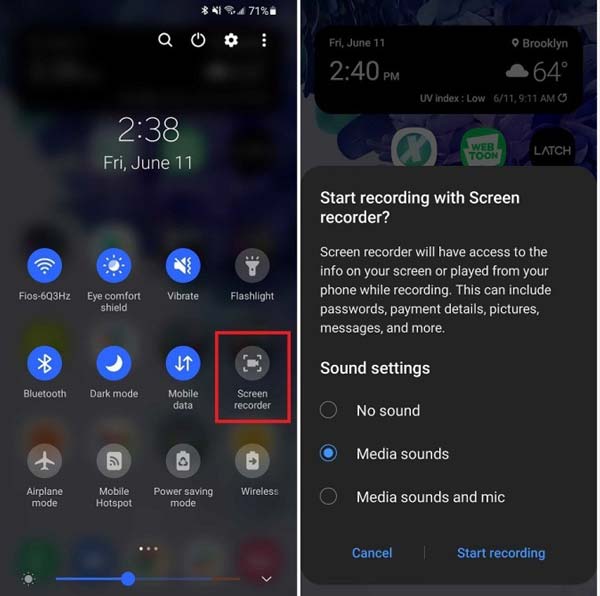
Passo 1 Scorri verso il basso dalla parte superiore dello schermo e tocca Registratore dello schermo pulsante sul pannello delle impostazioni rapide.
Passo 2 Impostare la sorgente sonora e toccare Inizia a registrare pulsante per iniziare a registrare la riunione Webex su Android.
Passo 3 Quando desideri interrompere la registrazione, tocca Fermare pulsante sulla barra di registrazione.
Note:: se il tuo Android non dispone di un registratore dello schermo, utilizza un'app di registrazione delle riunioni di terze parti, come AZ Screen Recorder, ADV Screen Recorder e altre.
Ulteriori letture:Parte 4: domande frequenti sulla registrazione di Webex Meeting
È possibile registrare una riunione Webex in una sala personale?
Sì, se sei l'organizzatore o il co-organizzatore della riunione. Come partecipante, è necessario ottenere l'autorizzazione per registrare le riunioni Webex.
Perché non riesco a registrare la mia riunione Webex?
Se l'organizzatore ha bloccato la registrazione in Webex, non è possibile registrare la riunione.
Posso registrare segretamente una riunione Webex?
La funzionalità integrata avviserà tutti i partecipanti alla riunione quando l'organizzatore o un partecipante inizia a registrare una riunione. Per registrare segretamente una riunione Webex, ti consigliamo di utilizzare Apeaksoft Screen Recorder.
Conclusione
Questa guida ha dimostrato sei modi per farlo Registrazione Webex su un computer o un dispositivo mobile con o senza autorizzazione. Sebbene la funzionalità integrata ti consenta di acquisire facilmente una riunione, devi essere un ospitante o un partecipante con autorizzazione. Apeaksoft Screen Recorder è l'opzione più semplice per salvare segretamente riunioni importanti su computer e dispositivi mobili. Più domande? Per favore scriveteli qui sotto.